Пылесос с wifi как работает
Обновлено: 16.05.2024
Автоматически работающий пылесос, которым можно управлять на расстоянии с помощью привычных гаджетов, – это ли не мечта. Производители предусмотрели потребности покупателей, поэтому теперь в продаже есть ассортимент роботов-пылесосов, которые способны подключаться к телефону через сеть Wi-Fi. Главное — грамотно подключить его.
Как подключить робот-пылесос к интернету?
Подключение робота к планшету или смартфону владельца помещения расширяет его функциональные возможности, делает управление более удобным. Уборка комнат превращается в необычную игру.
В приложении на смартфоне можно контролировать состояние робота и его частей, важных для корректной работы прибора. Также есть возможность настраивать график и маршрут уборки, ограничивать территорию передвижения и контролировать степень заряженности бытового устройства.
Важно правильно подключить к сети Wi-Fi пылесос впервые. Если всё сделать по инструкции, проблем с дальнейшим управлением возникнуть не должно. Перед первой установкой и синхронизацией с телефоном необходимо подключить док-станцию и произвести зарядку прибора. Также уберите мелкие предметы и лишние провода с пола, чтобы не нарушать работу устройства.
Инструкция по подключению робота-пылесоса к вай фаю
Имейте в виду, что для корректной работы интернет-сетей необходимо, чтобы телефон соответствовал определённым техническим характеристикам. В его функционале имеется возможность подключения к Wi-Fi, а также Bluetooth и GPS. Все они должны быть активированы.
Выберите на смартфоне подходящую сеть Wi-Fi и подключите её, введя логин и пароль.
Далее нужно скачать приложение Mi Home, с помощью которого пылесос синхронизируется со смартфоном или планшетом, и также будет работать от сети Wi-Fi. Регистрируемся в приложении и находим модель пылесоса, который есть у вас.
При синхронизации робот должен быть включён. Отыскиваем в приложении модель устройства и кликаем по картинке. Далее система всё сделает за вас, отыскав прибор и подключив его к общим сетям. По завершении процесса нужно будет ещё раз ввести логин и пароль, а также подтвердить свои действия.
Если коннект не устанавливается, специалисты рекомендуют провести полную перезагрузку бытового устройства.
Если робот-пылесос оффлайн и никак не получается подключить его к имеющейся сети, попробуйте сменить настройки VPN или адрес DNS в настройках Wi-Fi. Не стоит лезть в это, если вы никогда не занимались подобным. Лучше обратиться к специалисту.
В случае когда первый коннект прошёл нормально, а дальше произошло отключение от сети и пылесос не соединяется снова, попробуйте провести полную перезагрузку. Причём выключить нужно не только робота, но и маршрутизатор, раздающий сеть.
В инструкции производителя, как правило, имеется пошаговое руководство, в котором подробно расписаны шаги подключения к интернет-сетям.
Разберемся, как подружить умный пылесос с фирменным приложением Mi Home, решить проблемы при подключении, научить пылесос говорить на русском и запретить будить всех по ночам.
Первое подключение
Если вы устанавливаете Mi Home (доступно для Android и iOS ) в первый раз, оно попросит создать учетную запись. Это просто. Нужно пошагово выполнить инструкцию, которую также можно найти в документации к пылесосу.
Сначала обеспечьте роботу соединение с интернетом. Зайдите в Mi Home под своим логином и паролем и нажмите плюс в правом верхнем углу.


Найдите вашу модель пылесоса и кликните на нее, чтобы робот подключился к Wi-Fi сети. Просто дождитесь окончания процесса. Когда устройство подключится, приложение сообщит вам об этом.


Что делать, если не подключается?
Бывает, что пылесос не подключается по инструкции. Рассмотрим возможные причины.
Нужной модели нет в списке. Это одна из самых распространенных проблем. Вы можете с ней столкнуться, если купили версию робота-пылесоса для китайского рынка. Понять это можно по индексу SKV в наклейке со штрих-кодом: если в конце стоит CN, это модель для китайского рынка, GL — международная.
Но есть нюанс: теперь планирование уборки будет происходить по китайскому времени, а это +5 часов к московскому.
В списке есть, но не подключается. Бывает и так, что пылесос в списке есть, но он не подключается. Возможно, его уже подключали ранее, или произошел сбой в ПО робота.
Попробуйте сбросить настройки пылесоса. Например, у Xiaomi Mi Robot Vacuum Mop для этого нужно нажать обе кнопки на верхней панели и удерживать 3 секунды.
Неправильный Wi-Fi. Например, Xiaomi Mi Robot Vacuum Mop P ловит сеть только с частотой 2,4 ГГц. Если ваш Wi-Fi работает на частоте 5 ГГц, пылесос попросту его не увидит. Проверьте настройки роутера и при возможности переключитесь на 2,4 ГГц.
Подключили? Теперь попробуем настроить умный пылесос.
Найдите место для робота-пылесоса
Если пылесос не единственное умное устройство Xiaomi в вашем доме, добавьте его в одну из комнат в приложении: в гостиную, кабинет, спальню или на кухню.
Заодно можете переименовать робот-пылесос — назвать его Кругляш, Мой помощник или придумать любое другое имя.

Научите его говорить на русском
После подключения выберите язык, чтобы пылесос говорил с вами на одном языке. Если пропустили этот этап во время первой настройки, сделайте это позже.
Тихий час
Зайдите в главное меню Mi Home, выберите пылесос в списке подключенных устройств и нажмите на три точки в правом верхнем углу. Включите режим и установите временной промежуток.
Установите расписание
В том же меню настроек пылесоса можно запланировать уборку в определенное время. Например, когда никого нет дома, чтобы робот не мешался под ногами.

Контролируйте износ элементов

Отрегулируйте мощность и интенсивность уборки
Большинство пылесосов Xiaomi регулируют мощности всасывания, а если устройство с функцией влажной уборки, то и интенсивность увлажнения. Эти параметры тоже регулируются в настройках. Для этого нажмите на пылесос в списке подключенных устройств и установите интенсивную уборку, если нужно быстро пропылесосить землю из разбитого горшка, или уменьшите уровень воды, если кажется, что пол после уборки слишком влажный.
Сегодня каждый хочет жить в условиях, соответствующих новейшим трендам. Сделать проживание лучшим стремится любой современный человек. Ежедневно появляется новое оборудование, отвечающее этим требованиям. Например, посуда моется специальной электронной машинкой, а еда готовится в мультиварке. Чистота в доме, особенно пол, также не остается без внимания, потому что для этого придумали пылесос. Но каким он был раньше, по сравнению с современными умными помощниками, помнят немногие. Большой популярностью сегодня пользуется умный пылесос Xiaomi S50. Его уникальность в том, что имеет интересную функцию — подключение Roborock к Wi-Fi.
Пылесос нового поколения и его основные размеры
Это новейшее устройство имеет режимы:
- автораспознавание поверхности;
- влажная очистка.
Пылесос удобен в работе по уборке жилья, к тому же не занимает много места. Его стандартные размеры: высота 9,6 см, ширина 35 см, глубина 35,3 см.

Характеристики
Мощность потребления такого устройства 58 Вт. Его аккумулятор 5200 мАг, что позволяет заниматься уборкой без остановки 2,5 ч. По окончанию заряда в автоматическом режиме возвращается на базу зарядки. Чистит как гладкие покрытия, так и ковровые. Порог высотой 2 см ему не помеха.
Обратите внимание! В пылесос встроены специальное мобильное приложение и карта помещения, а также опция, которая обнаруживает препятствия и стены. Но главная фишка в том, что Xiaomi Mi Robot Vacuum имеет подключение к Wi-Fi.
Работа с Wi-Fi
Как подключить пылесос Xiaomi к Wi-Fi:
Иногда бывают ситуации, когда заходить в приложение нужно с разных аккаунтов. Каждый раз следует входить и выходить из программы, что не очень удобно. Но разработчики нашли решение и облегчили использование устройства с помощью смартфона. Они продумали дублирование приложения в Xiaomi.
Обратите внимание! Речь идет про специальную опцию, которая полностью копирует программу и запускает ее под другим именем.
Чтобы ее настроить, нужно:
Замена плагина
Если Mi Robot Vacuum не подключается к Wi-Fi, нужно заменить плагин. Делается это так:
После всех действий остается только проверить, работает ли плагин. Ошибка, связанная с регионом, не должна больше беспокоить.
Важно! Чтобы работа была корректной и без перебоев, лучше отключить обновление в автоматическом режиме в программе Mi Home.
Прошивка
Если пылесос не подключается к Интернету, можно попробовать поменять прошивку и сменить настройки региона. Первым делом нужно скачать и установить обновление специально для получения рут (Root) прав. Для этого требуется:
Обратите внимание! После проделанных действий выше на Xiaomi Vacuum Cleaner нужно будет настроить Wi-Fi.
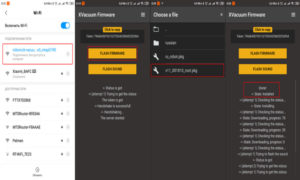
Замена голосового пакета
Стандартный язык в пылесосе английский либо китайский. Чтобы установить русский, нужно заменить голосовой пакет. Для этого требуется:
Обратите внимание! По окончанию не требуется что-либо переключать, пылесос должен подавать звуки на установленном языке.
Возможности пылесоса в Mi Home
После ознакомления с характеристиками устройства и инструкцией, как подключить робот пылесос Xiaomi к Wi-Fi, нужно изучить его возможности.
Установленное приложение предлагает следующий перечень функций:
- создание маршрута для уборки;
- установка времени работы;
- подзарядка;
- очертание зон уборки;
- просмотр количества процентов зарядки устройства;
- контроль за статическими данными;
- просмотр карты уборки;
- изменение языка и громкости;
- использование смартфона в роли пульта и др.
Трудности
Бывает так, что Xiaomi Roborock не подключается к Wi-Fi. Тогда нужно проверить через программу выставленный регион. Также, если пылесос не поддерживает Wi-Fi 5 Ghz, тогда при подключении устройства к роутеру нужно исключить в названии сети все спецсимволы; настроить управление с другого телефона; скачать обновленную версию программы через другого провайдера; сбросить настройки пылесоса. После этого все должно работать.
Xiaomi Roborock S50 — дорогостоящая, но нужная покупка, особенно сейчас, когда у многих каждая минута на счету и на уборку в доме практически не остается времени. Подключение пылесоса к Интернету решает много проблем и открывает массу возможностей, не требующих участия человека в процессе, о чем несколько лет назад можно было только мечтать.

Подгорнов Илья Владимирович Всё статьи нашего сайта проходят аудит технического консультанта. Если у Вас остались вопросы, Вы всегда их можете задать на его странице.
Современные электронные помощники являются самодостаточными, но для полной реализации их потенциала необходимы дополнительные настройки. Для некоторых моделей необходимо знать, как подключить робот-пылесос к телефону через Wi-Fi. Синхронизация по Wi-Fi со смартфоном расширяет функциональность устройства. С помощью приложения можно просмотреть готовый план помещения, изменить режимы уборки.

Синхронизация робота пылесоса с телефоном
Процедура подключения устройства к телефону не сильно отличается у разных производственных компаний. Для телефонов Android и iOS последовательность действий также одинакова. Покупатели часто интересуются, как настроить робот-пылесос с помощью приложения. Рассмотрим общий алгоритм синхронизации.
Для телефонов на Android и iOs
Независимо от операционной системы телефона, для синхронизации с пылесосом необходимо загрузить мобильное приложение Mi Home: для iOs оно доступно в AppStore, для Android — в Play-маркете.
Затем последовательно выполните следующие действия:
Теперь на главном экране появляется значок устройства, с помощью которого можно приступить к детальной настройке робота-пылесоса: переключать режимы, устанавливать расписание уборки, регулировать обилие воды при влажной протирке пола и работать с интерактивной картой помещения.
Особенности подключения
При синхронизации с iPhone иногда возникает проблема: смартфон отказывается распознавать роботизированное устройство, несмотря на неоднократный сброс настроек устройства и сетевого подключения.
Внимание! В этом случае измените страну, выбранную в учетной записи, на Индию или Китай.
Другой распространенной сложностью является недоступность серверов, через которые осуществляется соединение. Проблема решается повторной попыткой синхронизации через несколько часов или в другой день.
Перед первым запуском устройства, его подключением и настройкой рекомендуется внимательно ознакомиться с руководством пользователя. В нем определены принципы работы и технические моменты приобретенной модели, а также информация о том, как настроить робот-пылесос на русском языке.
Робот-пылесос: управление со смартфона
Приобретая нового помощника для квартиры, убедитесь, что он синхронизируется с вашим смартфоном или другими гаджетами. Это дает ряд преимуществ владельцу бытовой техники. В частности:
Выбор среди роботов с возможностью синхронизации огромен. Убедитесь, что ваша тоже есть в этом списке.
Приложение открывает некоторые основные функции:
В чем удобство управления через телефон
- В-третьих, с помощью программы можно следить за износом всех деталей пылесоса и многое другое.
- Во-первых, можно запрограммировать робота на любые задачи, которые он будет выполнять даже в отсутствие хозяина.
- Во-вторых, если пылесос попадает в пространство, из которого он не может выйти самостоятельно, программа отправит уведомление на ваш смартфон.

Голосовое управление
Голосовые команды можно задать в системе с самого начала. Или же человек может сам создать необходимый сценарий. Владелец оборудования произносит команду четко и достаточно громко. Это необходимо для того, чтобы устройство правильно выполняло свое назначение.
По какой-то причине большинство моделей роботов-пылесосов не оснащены голосовым помощником. Однако компания Xiaomi является исключением, поскольку финансовая сторона и технические возможности позволили ей создать персонального помощника — Xiao AI.
Читайте также:

